
- •Расчётно-графическая работа
- •Содержание
- •Введение
- •Раздел 1 общие сведенья о применяемых командах 3d Max
- •1.1.Элементы интерфейса 3d Max
- •1.2 Основы полигонального моделирования.
- •1.3. Редактор материалов Material Editor
- •1.4. Освещение и тени в 3d Max
- •1.5. Общие сведенья об анимации
- •Раздел 2 создание анимации передвижения бациллы в пространстве по заданной траектории
- •2.1. Описание создания геометрических объектов сцены (бацилл)
- •2.2. Создание материала и внедрение фонового рисунка
- •2.3. Создание движения бацилл по траектории
- •Список использованных источников
2.3. Создание движения бацилл по траектории
Настроем траекторию движения наших объектов. Для этого с использованием сплайнов создадим траекторию движения бацилл.
Движение объекта можно определить, задав ему траекторию в виде сплайна. Такого рода анимация осуществляется методом настройки параметров контроллера Path Constraint (Путь).
Создадим сплайновую кривую и выделим объект, который будет по ней двигаться.
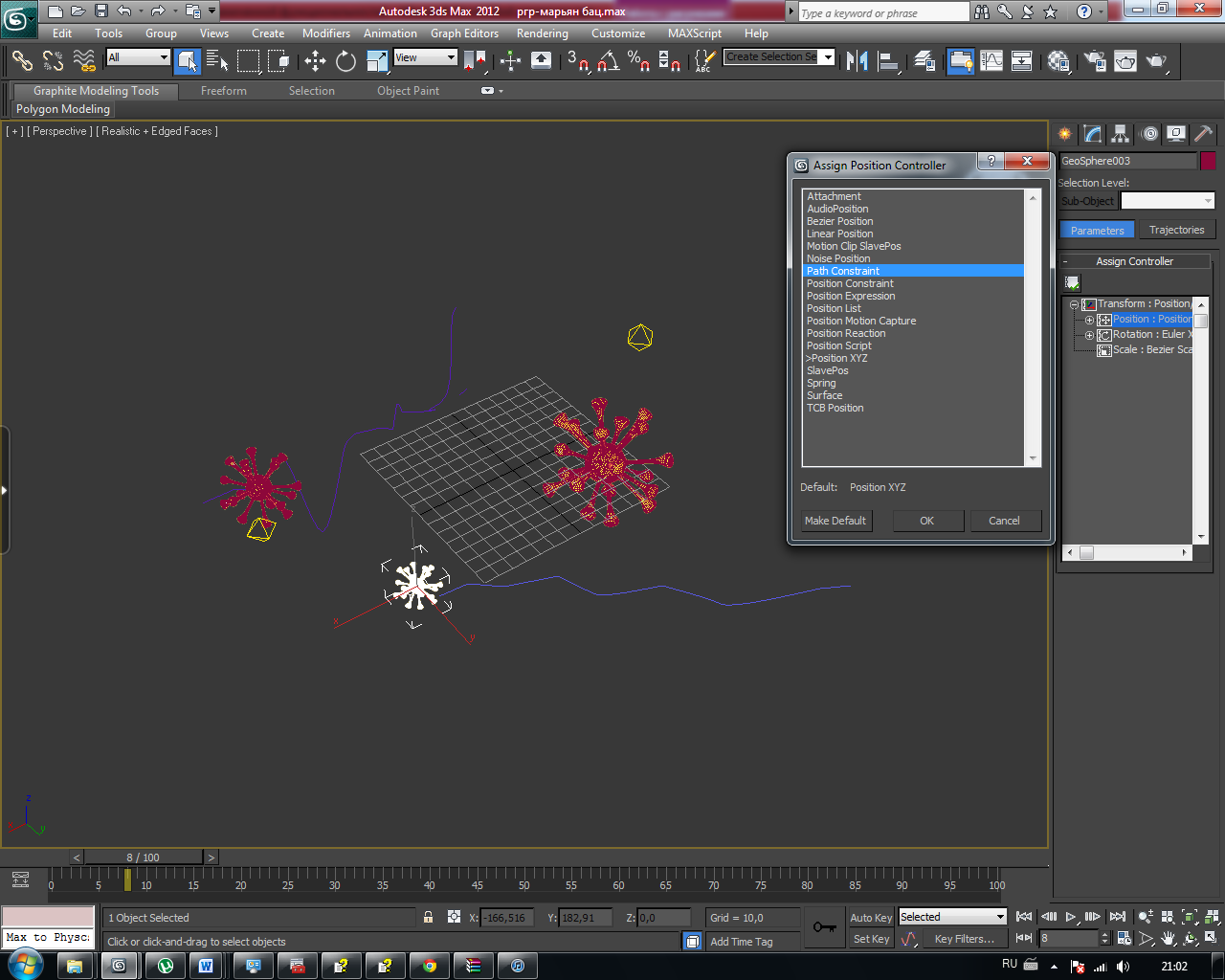
Рисунок 9 Выбор контролера движения по заданной траектории
Перейдем во
вкладку
Motion → Parametrs→Position.
Далее нажать кнопку
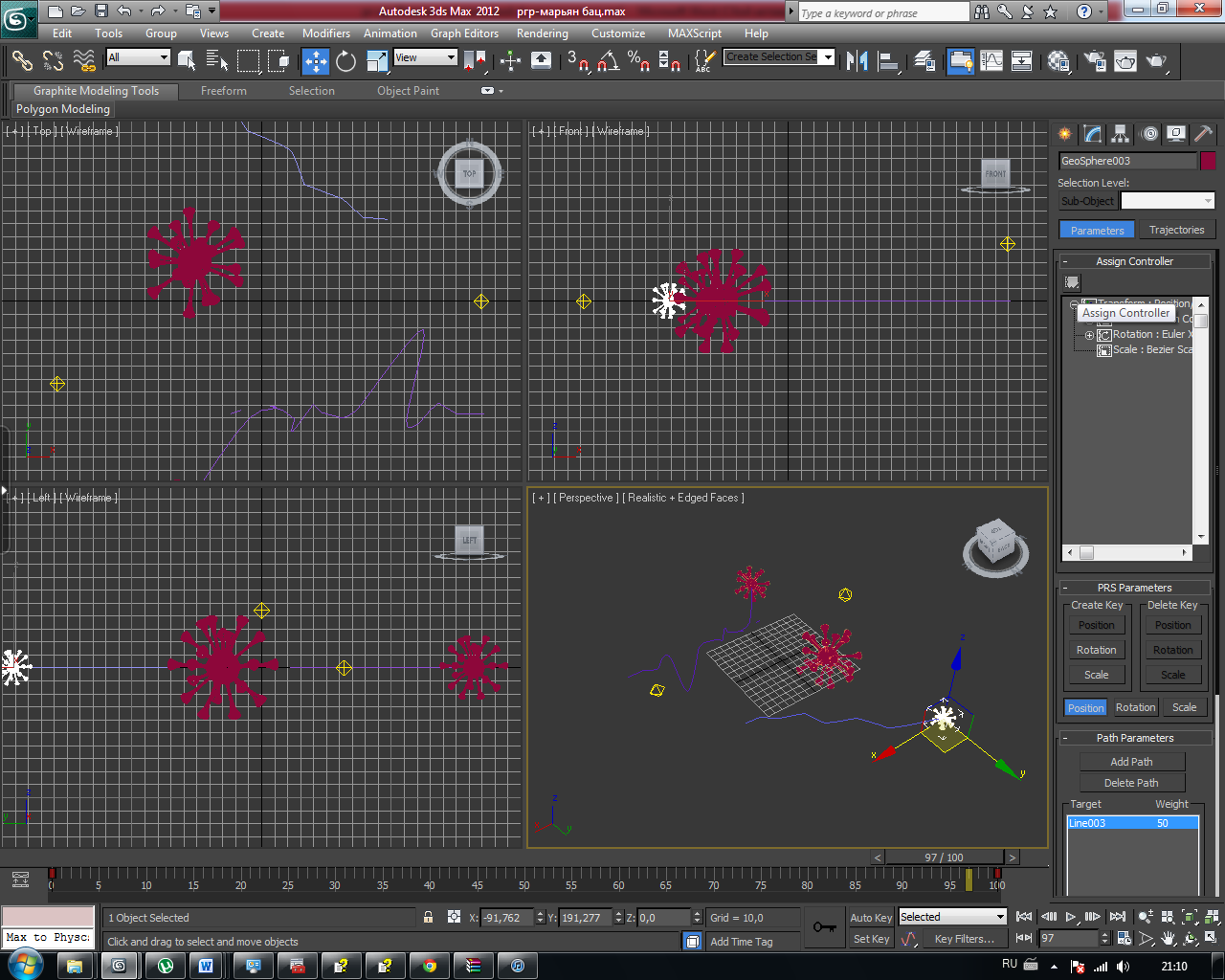 и выбрать Path
Constant
и выбрать Path
Constant
В свитке Assign Controller (Назначить контроллер) выделите строку Position (Положение) и щелкните LM на кнопке Assign Controller(Назначить контроллер) над списком.
В открывшемся окне контроллеров необходимо выбрать значение Path Constraint(Путь).
В свитке Path Parameters (Параметры пути) щелкнуть по кнопке Add Path (Добавить путь), а затем выделите в окне проекции траекторию, по которой будет происходить движение объекта.
Созданный объект переместится в начало пути.
В счетчике Along Path (Вдоль пути) группы Path Options (Свойства пути) установить начальное положение объекта в процентном отношении.
Значение, соответствующее началу пути равно 0, а концу пути — 100.
Если вы хотите, чтобы объект менял свою ориентацию, отметьте флажок Follow (Следовать). Передвиньте ползунок таймера анимации на несколько кадров и проследите, как меняется ориентация объекта при перемещении по пути.
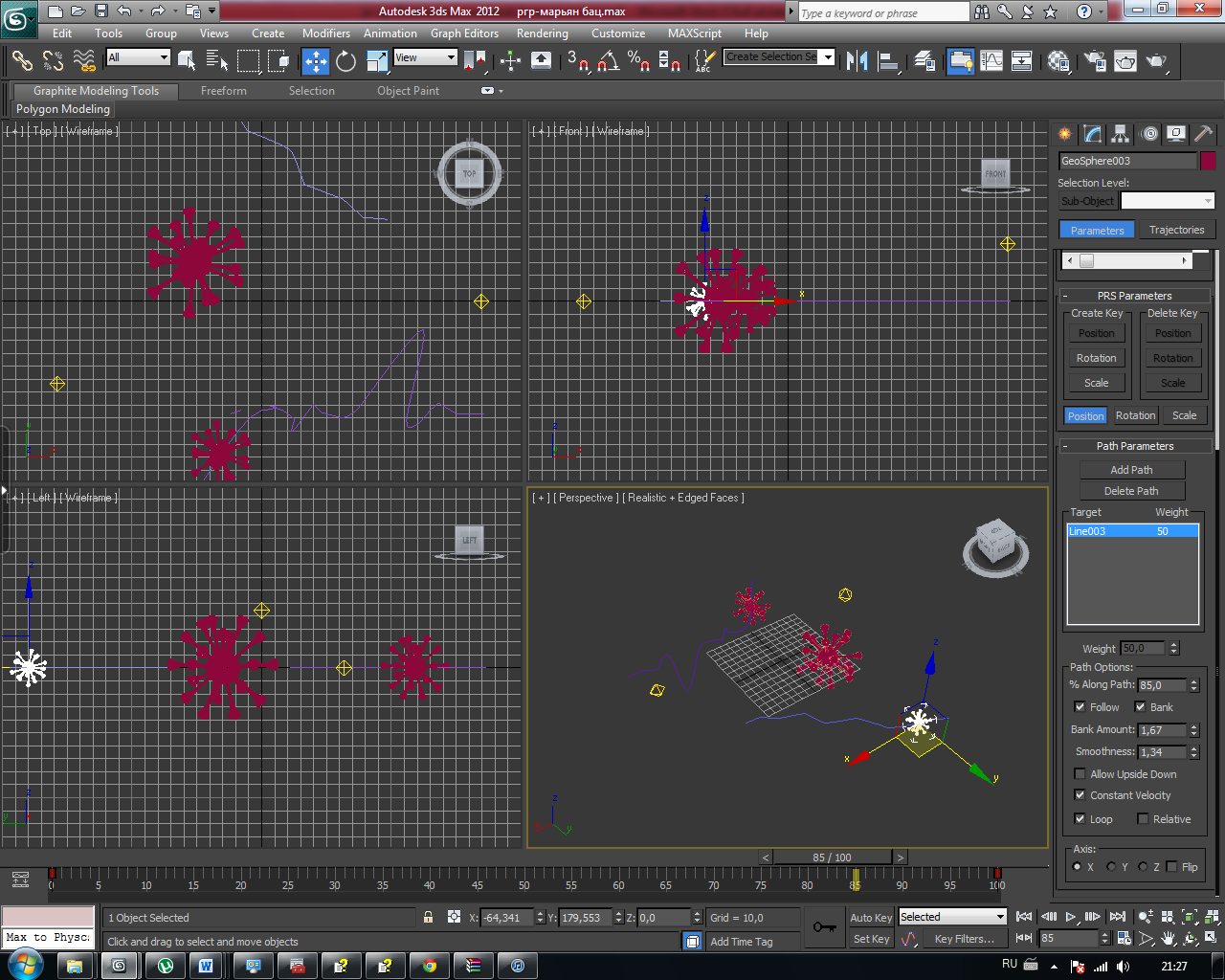
Рисунок 10 Настройка параметров траектории пути
При перемещении по траектории в этом случае продольная ось объекта всегда будет направлена вдоль траектории. Переключатель Axis (Ось) в нижней части свитка определяет, какая из осей локальной системы координат объекта должна быть выровнена вдоль траектории, а также должна ли эта ось указывать вперед (флажок Flip (Перевернуть) сброшен) или назад (флажок установлен).
Установите флажок Bank (Крениться). Передвиньте ползунок таймера анимации на несколько кадров и проследите, как меняется положение объекта.
Данная настройка заставит объект наклонятся на поворотах траектории. Если установлен режим крена, то можно задать величину крена в счетчике BankAmount (Величина крена) и степень сглаженности в счетчике Smoothness (Гладкость).
Установите флажок Constant Velocity (Постоянная скорость).
Положение объекта в последовательных кадрах станет равномерно распределяться по длине траектории
Далее необходимо сохранить наш видеоролик. Вызываем Рендеринг (Renderring) - Рендеринг.. (Render Setup) в появившемся окне выберите размер кадра будущего мультика (в примере 800 на 800), обязательно поставить диапазон кадров и в свитке Render output(Вывод рендеринга) щелкнуть по кнопке Файл(Files) после чего ввести имя и выбрать подходящий для анимации тип файла (например AVI). Далее снова Рендер (Render) и после прорисовки всех кадров первая анимация готова полностью!
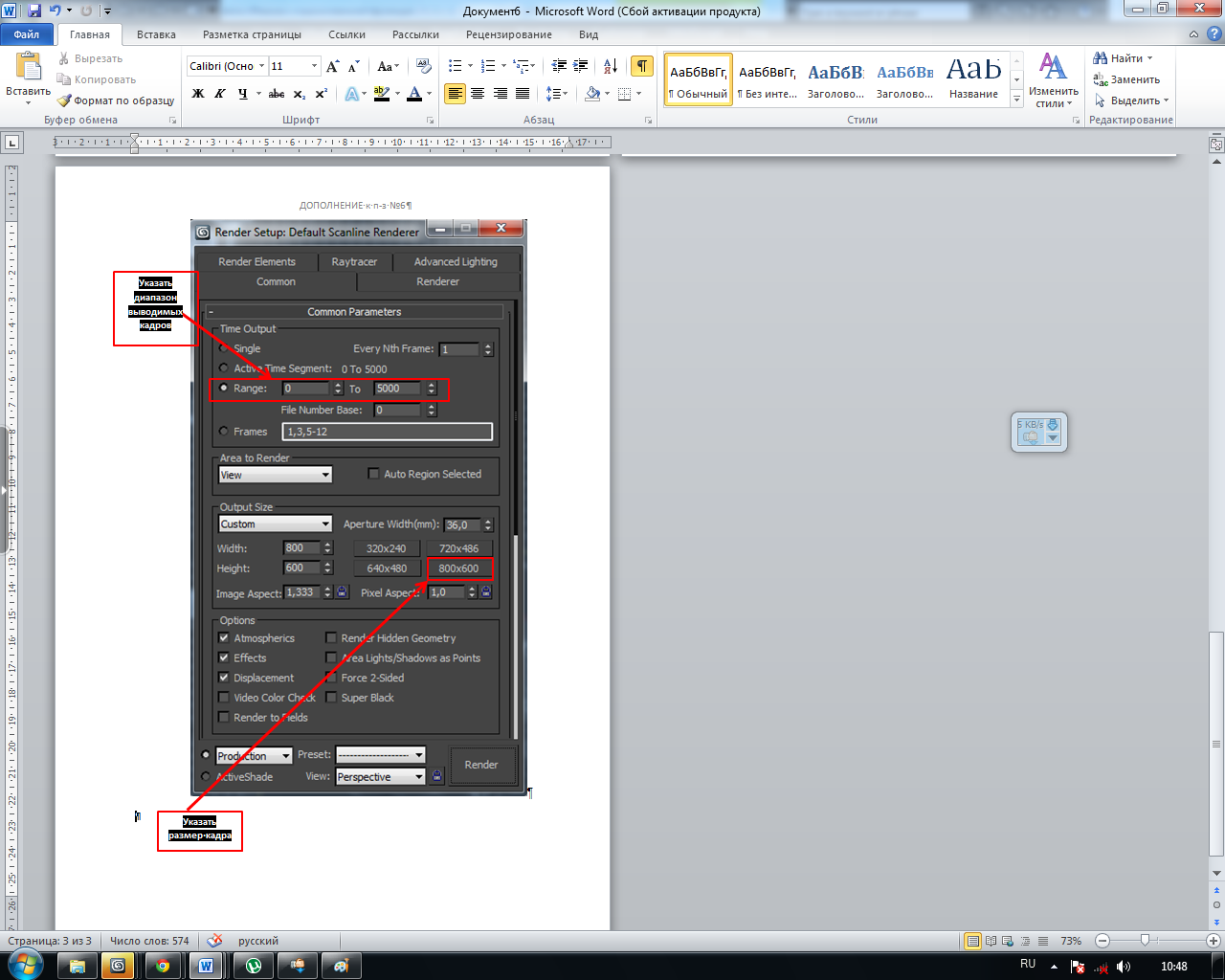
Промотать данное диалоговое окно вниз и нажать кнопку Files…
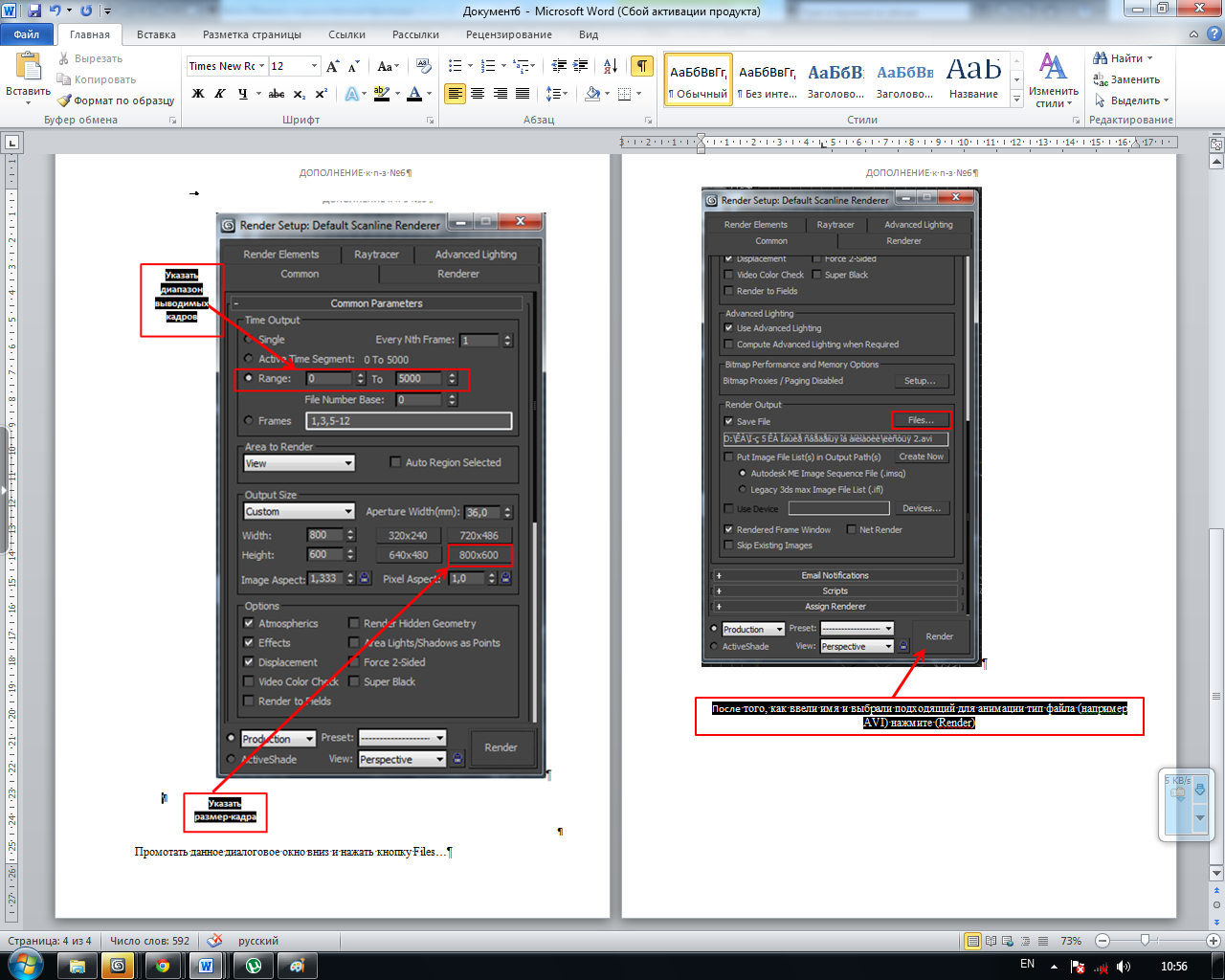
ВЫВОДЫ
В результате выполнения данной расчетно-графической работы были проанализированы методики анимации и визуализации в среде 3D Max на примере передвижения бацилл в пространстве.
Был освоен теоретический материал по анимации трехмерной сцены.
Поэтапно разработана трехмерная анимированная сцена передвижения бацилл в пространстве по заданной траектории.
Autodesk 3ds Max (ранее 3D Studio MAX) полнофункциональная профессиональная программная система для создания и редактирования трёхмерной графики и анимации, разработанная компанией Autodesk. Содержит самые современные средства для художников и специалистов в области мультимедиа. Современные инструменты анимации позволяют быстро попробовать и оценить различные варианты визуальных стилей и разработать собственные, самобытные стили. Чрезвычайно увлекательное и волнующее занятие — просмотр работ, ставших вехами в истории анимации. Они дают толчок творчеству и раздвигают границы фантазии. Фантазия становится реальностью благодаря объединению старых технологий с новыми современными инструментами, такими как рисованная 2D-анимация, компьютерная 3D-графика, «перекладочная» анимация фотоколлажами, «кукольная» или рапидная (stop-motion) анимация с использованием масштабных моделей или все это вместе взятое в сложной комбинации. Современная анимация, помимо прочего, обладает важным свойством: она может поставляться на самых разнообразных носителях, в самых разных форматах представления, каждый из которых имеет свои преимущества и недостатки. И одним из ключевых моментов в создании стильного, самобытного произведения является соединение возможностей исходного материала — сценария и героев — с сильными сторонами того или иного формата подачи материала.
